xilisoftConvertPowerPointtoWMV是一款专业的PPt转WMV软件。PPt格式文件转WMV格式文件xilisoftConvertPowerPointtoWMV是最好用的。它是P...
基本信息
评分 8
xilisoftConvertPowerPointtoWMV是一款专业的PPt转WMV软件。PPt格式文件转WMV格式文件xilisoftConvertPowerPointtoWMV是最好用的。它是PPT到WMV的转换专家,通过PowerPoint到WMV转换器,用户可以将PPT转换为WMV或HD-WMV格式,因此用户可以在PC媒体播放器或任何可以播放WMV或WMV的设备上播放WMV或HD-WMV视频。高清WMV。在Internet上将它们作为WMV视频观看;使用ImTOO将PowerPoint转换为WMV应用程序,用户将永远不会缺少自定义WMV输出的方法:附加您自己的商标或徽标,排练然后录制自己的注释,添加背景音乐,设置幻灯片播放间隔或删除动画以及PPT的即时效果WMV转换;支持将PowerPoint演示文稿(PPT)转换为WMV和全高清1080pHD-WMV视频以及PC和WMV播放器上的视频,而无需MicrosoftPowerPointViewPPT形式;添加水印,添加评论和音乐,支持高速批量PPT到WMV转换,完整的PPT到WMV视频定制,支持所有PPT格式;该程序还提供了多种方法来帮助您进行自定义演示视频:排练和录制自己的评论,添加背景音乐,附加自己的徽标,设置幻灯片过渡间隔或删除所有原始幻灯片效果,并且您还可以使用各种转换参数要调整!
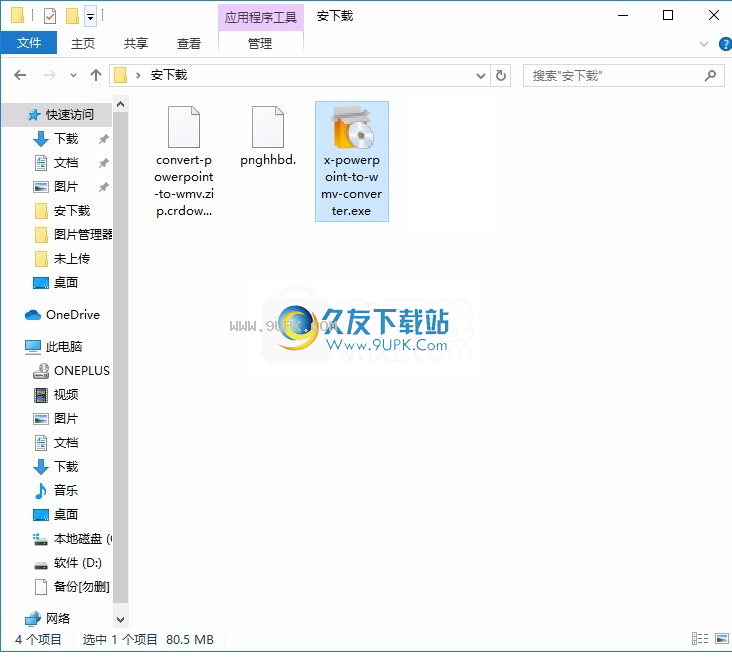
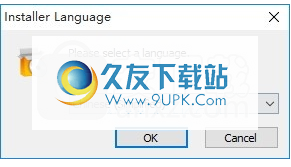
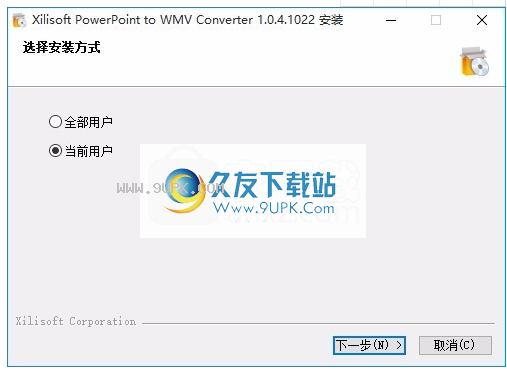
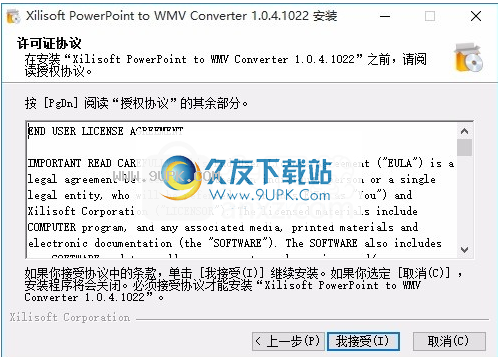
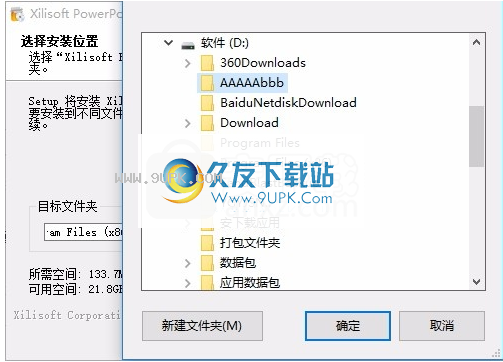


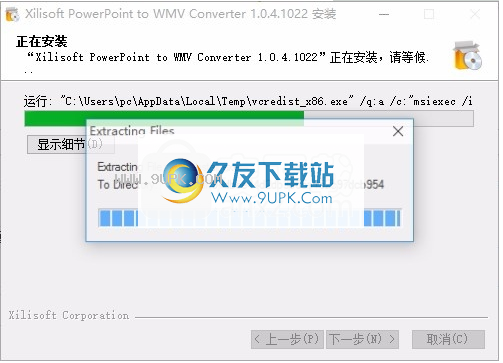
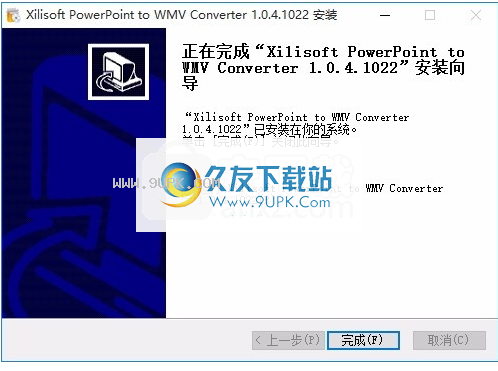
在PCMediaPlayer上
PPT将PPT转换为WMV文件,并在PC媒体播放器上以WMV视频的形式查看它们。
添加评论和背景音乐
在添加您自己的评论和背景音乐之前,请排练演讲。
添加个性化标签
在演示文稿中添加您自己的唯一标签,以将其标记为您自己的标签。
PowerPoint到WMV的超高速转换
从原始PPT文件中删除所有动画和效果,然后使用“快速转换”立即将其转换为WMV视频。
该程序可以帮助您从PowerPoint演示文稿创建视频文件。
添加文件
单击工具栏上的“添加PPT文件”按钮或“文件”>“添加文件”以从计算机导入PowerPoint文件。
单击文件>添加文件夹以导入所选文件夹中的所有PowerPoint文件。
选择输出格式
突出显示PowerPoint文件,单击以打开配置文件下拉列表,然后选择所需的输出格式。
为不同的文件或每个文件设置相同的输出格式。
默认情况下,每个配置文件的参数均已优化。您可以在自定义面板中对其进行调整。
文件名:您可以选择重命名输出视频文件。
视频大小:选择分辨率以控制输出视频文件的大小。
视频质量:指定视频质量,质量越高,文件越大。
帧频:指定每秒播放多少帧。(默认情况下推荐)
在右侧的自定义面板中,您还可以设置两个播放选项:幻灯片播放间隔和音乐。
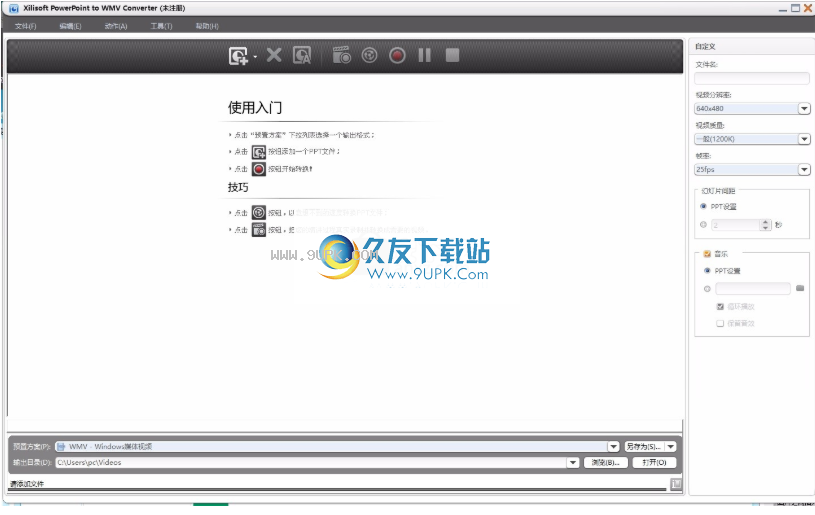
设置输出文件夹
单击浏览按钮并指定输出文件夹。
在转换过程中,将在输出文件夹中创建一个临时文件夹以保存临时文件。请确保输出文件夹具有足够的可用空间。
开始转换
完成上述步骤后,请检查所需的PowerPoint文件,然后单击工具栏上的“转换检查的文件”以开始转换。强烈建议在转换开始之前关闭所有不必要的程序。
在主窗口底部的状态栏中检查转换进度。
1.打开操作>完成后下拉菜单,选择完成后的操作,并在所有任务完成后自动执行。
2.快速转换模式设计,可快速转换和检查PowerPoint文件并删除原始动画和声音效果。
3.您可以通过工具栏上的暂停转换和停止转换按钮来控制转换过程。
排练和录制PowerPoint演示文稿,添加音乐和旁白,并在排练时控制演示文稿。录制完成后,该文件将被添加到文件列表中以替换原始文件。
选择一个PowerPoint文件,然后单击“记录所选文件”按钮以演示文稿模式打开PowerPoint文件。控制面板在右下角。
单击“控制面板”上的“演示文稿录制”按钮以浏览演示文稿幻灯片并录制到麦克风中。
如果在录制过程中单击“暂停”按钮,程序将暂停录制演示文稿。
或单击“停止录制”按钮,程序将停止录制演示文稿,并询问是否保存录制的部分。
该程序将自动结束录制,返回主窗口,并在演示结束后开始转换录制的PowerPoint文件。
如果您对录制效果不满意,可以停止转换并重新录制演示文稿。
批量PPT到WMV转换-将整个PPT库快速有效地转换为WMV格式。
从PPT到WMV视频的自定义调整一系列参数和设置,例如视频质量,分辨率,帧速率,幻灯片间隔等。
转换后将保留所有原始幻灯片动画和效果。
转换后自动执行所需的操作:退出应用程序,关闭,等待,休眠系统或不执行任何操作。
与任何版本的PowerPoint产生的所有PowerPoint文件类型完全兼容。
Ppt,pptx,pptm,ppsx,pps,ppsm,potx,potm,锅
以列表或缩略图模式查看演示幻灯片。
预览幻灯片并实时查看所应用的效果。
从多种皮肤和多种语言(英语,德语,法语,中文,日语)中进行选择。